2021 CITROEN C3 AIRCROSS navigation system
[x] Cancel search: navigation systemPage 190 of 244

188
CITROËN Connect Nav
Menuer
Tilsluttet navigation
Indtast navigationsindstillinger, og vælg en destination.
Anvend realtidstjenester afhængigt af udstyr.
Applikationer
Kør nogle af din telefonapplikationer via
CarPlay®, MirrorLinkTM (tilgængelig i nogle
lande) eller Android Auto.
12:13
18,5 21,5
23 °C
Valg af lydkilden (afhængig af version):– FM/DAB/AM*-radio*– USB-nøgle.– CD-afspiller (afhængigt af bilmodel).– Medieafspiller tilsluttet via Aux-stikket (afhængigt af bilmodel).– Telefon tilsluttet via Bluetooth og Bluetooth multimedie-radio* (streaming).
På menuen Settings kan du oprette en
profil for en person eller en gruppe af
* (afhængigt af udstyrsniveau).
personer med mulighed for at foretage flere
indstillinger (radioforvalg, lydindstillinger,
navigationshistorik, foretrukne kontakter mv.).
Registreringen af indstillingerne sker
automatisk.
Ved meget høje temperaturer kan
lydstyrken være begrænset for at
beskytte systemet. Det kan gå i standby
(slukker helt for billede og lyd) i mindst 5
minutter.
Systemet genoptager den oprindelige
indstilling, når temperaturen i kabinen falder.
Betjeningsknapper/-greb
ved rattet
Voice control:
Denne knap er placeret på rattet eller for
enden af lygtebetjeningsarmen (afhængigt af
udstyrsniveau).
Kort tryk, systemets talekommandoer.
Langt tryk, voice control til smartphones eller
CarPlay
®, MirrorLinkTM (tilgængelighed afhænger
af land), Android Auto via systemet.
Øger lydstyrken.
Reducerer lydstyrken. Afbryd lyden ved at trykke samtidig på
knapperne til op- og nedregulering af lydstyrke
(afhængigt af udstyrsniveau).
Slå lyden til igen ved at trykke på en af de to
lydstyrkeknapper.
Media (kort tryk): Skift af multimediekilde.
Telefon (kort tryk): Start opkald.
Igangværende opkald (kort tryk):
Adgang til telefonmenuen.
Telefon (langt tryk): Afvis et indgående opkald,
afslut et opkald. Når der ikke er et igangværende
opkald, er der adgang til telefonmenuen.
Radio (drej): Automatisk søgning efter
den forrige/næste station.
Media (drej): Forrige/næste nummer, flytning af
markør på en liste.
Kort tryk: Bekræft det valgte; hvis intet er valgt,
adgang til forvalg.
Radio: Vis listen med radiostationer.
Media: Vis listen med musiknumre.
Radio (vedvarende tryk): Opdater listen over
modtagne radiostationer.
Page 192 of 244

190
CITROËN Connect Nav
radio". For an overview on how to use voice controls, you can say "help with voice controls". Talekommandoer
Set dialogue mode as <...>
Hjælpemeddelelser
Vælg enten funktionen "begynder" eller
"ekspert".
Talekommandoer
Select profile <...>
Hjælpemeddelelser
Vælg profil 1, 2 eller 3.
Talekommandoer
Ja
No
Hjælpemeddelelser
Say "yes" if I got that right. Otherwise, say "no"
and we'll start that again.
"Navigation"
talekommandoer
Talekommandoer
Navigate home
Navigate to work
Navigate to preferred address <...>
Navigate to contact <…>
Klimaanlæg
21,518,5
Bruges til at styre de forskellige indstillinger af temperatur og luftmængde.
Talekommandoer
Betjeningsknapper/-greb
ved rattet
Talekommandoer:
Talekommandoer kan foretages fra
enhver skærmside, med et hurtigt tryk på
"Talekommandoer"-knappen, der er placeret
på rattet eller for enden af betjeningsarmen for
lygter (afhængigt af udstyret), så længe der ikke
er et telefonopkald i gang.
Vi anbefaler at gøre følgende for at sikre,
at talekommandoer altid bliver genkendt
af systemet:
– Tal i et normalt stemmeleje uden at afkorte ordene eller hæve stemmen.
– afvent altid biplyden (signallyd), inden du taler.– for den bedste effekt, anbefaler vi at lukke vinduer og soltage (afhængigt af udgaven) for
at undgå ekstern interferens.
– inden du foretager en talekommando, bør alle passagerer afstå fra at tale.
Gør først dette
Eksempel på en "talekommando" til navigation:
""Navigate to address ""11 Regent Street,
London"""" .
Eksempel på en "talekommando" til radio og
medieafspillere:
"Play artist ""Madonna""".
Eksempel på en "talekommando" til telefoner:
"Call David Miller".
Talekommandoerne, der er på 12 sprog (engelsk, fransk, italiensk, spansk, tysk,
hollandsk, portugisisk, polsk, tyrkisk, russisk,
arabisk og brasiliansk), er på det sprog, der er
valgt og indstillet på systemet.
Til nogle talekommandoer er der alternative
synonymer.
Eksempel: Guide to (Vejled til)/ Navigate to
(Naviger til)/ Go to (Kør til)/ ...
Talekommandoer på arabisk: "Navigate to
address" (Naviger til adresse) og "Display
POI in the city" (Vis interessepunkt i by) er
ikke tilgængelige på arabisk.
Information - brug af
systemet
Press the Push To Talk button and tell me what you'd like after the tone. Remember
you can interrupt me at any time by pressing this
button. If you press it again while I'm waiting for
you to speak, it'll end the conversation. If you
need to start over, say "cancel". If you want to
undo something, say "undo". And to get
information and tips at any time, just say "help".
If you ask to me do something and there's some
information missing that I need, I'll give you
some examples or take you through it step by
step. There's more information available in
"novice" mode. You can set the dialogue mode to
"expert" when you feel comfortable.
Generelle talekommandoer
Talekommandoer
Help
Talekommandoer-hjælp
Hjælp til navigation
Hjælp til radio
Hjælp til medier
Hjælp til telefon
Hjælpemeddelelser
There are lots of topics I can help you with.
You can say: "help with phone", "help with
navigation", "help with media" or "help with
Page 193 of 244

191
CITROËN Connect Nav
12radio". For an overview on how to use voice
controls, you can say "help with voice controls".
Talekommandoer
Set dialogue mode as <...>
Hjælpemeddelelser
Vælg enten funktionen "begynder" eller
"ekspert".
Talekommandoer
Select profile <...>
Hjælpemeddelelser
Vælg profil 1, 2 eller 3.
Talekommandoer
Ja
No
Hjælpemeddelelser
Say "yes" if I got that right. Otherwise, say "no"
and we'll start that again.
"Navigation"
talekommandoer
Talekommandoer
Navigate home
Navigate to work
Navigate to preferred address <...>
Navigate to contact <…>
Navigate to address <...>
Show nearby POI <...>
Hjælpemeddelelser
To start guidance or add a stopover, say
"navigate to" and then the address or contact
name. For example, "navigate to address 11
Regent Street, London", or "navigate to contact,
John Miller". You can specify if it's a preferred
or recent destination. For example, "navigate
to preferred address, Tennis club", "navigate to
recent destination, 11 Regent Street, London".
Otherwise, just say, "navigate home". To see
points of interest on a map, you can say things
like "show hotels in Banbury" or "show nearby
petrol station". For more information you can ask
for "help with route guidance".
Talekommandoer
Remaining distance
Remaining time
Arrival time
Stop route guidance
Hjælpemeddelelser
To get information about your current route, you
can say "tell me the remaining time", "distance"
or "arrival time". Try saying "help with navigation"
to learn more commands.
Afhængigt af landet skal du give instruktioner om destinationen (adresse)
på det sprog, som er konfigureret i systemet.
"Radio Media"
talekommandoer
Talekommandoer
Tune to channel <…>
Hjælpemeddelelser
You can pick a radio station by saying "tune to"
and the station name or frequency. For example
"tune to channel Talksport" or "tune to 98.5 FM".
To listen to a preset radio station, say "tune to
preset number". For example "tune to preset
number five".
Talekommandoer
What's playing
Hjælpemeddelelser
Hvis du vil se oplysninger om "nummeret",
"kunstneren" og "albummet", der afspilles, kan
du sige "What's playing".
Talekommandoer
Play song <...>
Play artist <...>
Play album <...>
Hjælpemeddelelser
Use the command "play" to select the type of
music you'd like to hear. You can pick by "song",
"artist", or "album". Just say something like "play
Page 194 of 244

192
CITROËN Connect Nav
Indtast "Indtast en by", "Indtast en vej"
og "Indtast nummer", og bekræft ved at
trykke på de viste forslag.
Tryk på "OK" for at vælge
"Navigationskriterier ".
Og/eller
Vælg "Se på kort" for at vælge
"Navigationskriterier ".
Tryk på "OK" for at starte guidet
navigation.
Zoom ind / ud ved hjælp af
berøringsknapperne eller med to fingre
på skærmen.
For at bruge navigationsfunktionen skal
du indtaste "Indtast en by ", "Indtast en
vej" og "Indtast nummer" på det virtuelle
tastatur eller vælge dem fra listen i " Kontakt"
eller i adressen " Oversigt".
Hvis du ikke indtaster vejnummer, vil du
blive guidet til enden af vejen.
Til en senest benyttet
destination
Tryk på Navigation for at vise
hovedsiden.
Tryk på "MENU"-knappen for at gå til den
sekundære side.
Vælg "Mine destinationer ".
artist, Madonna", "play song, Hey Jude", or "play
album, Thriller".
Medie-talekommandoer er kun
tilgængelige med en USB-forbindelse.
"Telefon" talekommandoer
Hvis der ikke er tilsluttet en telefon via
Bluetooth, høres denne talebesked:
"Please first connect a telephone" (Tilslut først
en telefon), hvorefter talekommandoer
afsluttes.
Talekommandoer
Call contact <...> *
Tast <…>*
Vis kontakter*
Display calls*
Call (message box | voicemail)*
Hjælpemeddelelser
To make a phone call, say "call" followed by
the contact name, for example: "Call David
Miller". You can also include the phone type, for
example: "Call David Miller at home". To make
a call by number, say "dial" followed by the
* Denne funktion er kun tilgængelig, hvis den telefon, der er tilsluttet systemet, under\
støtter download af kontakter og nylige opkald, og hvis den tilsvarende download er blevet foretaget.
** Denne funktion e r kun tilgængelig, hvis den telefon, der er tilsluttet systemet, unde\
rstøtter download af kontakter og nylige opkald, og hvis den tilsvarende download er blevet foretaget.
phone number, for example, "Dial 107776 835
417". You can check your voicemail by saying
"call voicemail". To send a text, say "send quick
message to", followed by the contact, and then
the name of the quick message you'd like to
send. For example, "send quick message to
David Miller, I'll be late". To display the list of
calls, say "display calls". For more information on
SMS, you can say "help with texting".
"Sms" talekommandoer
Hvis der ikke er tilsluttet en telefon via
Bluetooth, høres denne talebesked:
"Please first connect a telephone" (Tilslut først
en telefon), hvorefter talekommandoer
afsluttes.
Talekommandoer
Send text to <...>
Listen to most recent message**
Hjælpemeddelelser
To hear your messages, you can say "listen to
most recent message". When you want to send
a text, there's a set of quick messages ready for
you to use. Just use the quick message name
and say something like "send quick message to
Bill Carter, I'll be late". Check the phone menu
for the names of the supported messages.
Please say "call" or "send quick message to",
and then select a line from the list. To move
around a list shown on the display, you can
say "go to start", "go to end", "next page" or
"previous page". To undo your selection, say
"undo". To cancel the current action and start
again, say "cancel".
Systemet sender kun de på forhånd
indspillede "Hurtige beskeder".
Navigation
Valg af profil
Til en ny destination
Tryk på Navigation for at vise
hovedsiden.
Tryk på "MENU"-knappen for at gå til den
sekundære side.
Vælg "Indtast adresse".
Vælg "Land".
Page 196 of 244

194
CITROËN Connect Nav
EllerTryk på denne knap for at gemme den viste adresse.
Når du trykker og holder nede på et
punkt, åbnes en liste over nærliggende
Interessepunkterr.
Til GPS-koordinater
Tryk på Navigation for at vise
hovedsiden.
Udforsk kortet ved at lade din finger glide tværs
over skærmen.
Tryk på denne knap for at åbne verdenskortet.
Brug gitteret til at vælge det ønskede land eller
område ved at zoome ind.
Tryk på denne knap for at indtaste GPS-koordinater.Der bliver vist en markør midt på skærmen med angivelse af koordinaterne
for "Breddegrad" og "Længdegrad".
Tryk på denne knap for at starte guidet
navigation.
Eller
Tryk på denne knap for at gemme den viste adresse.
ELLER
Tryk på denne knap for at indtaste "Breddegrad"-værdien på
skærmtastaturet.
Og
Tryk på denne knap for at indtaste "Længdegrad"-værdien på
skærmtastaturet.
TMC (Traffic Message
Channel)
TMC-meldinger (Trafic Message Channel) er knyttet til en europæisk
standard, der gør det muligt at udsende
oplysninger om trafik via FM-radioens
RDS-system, der videresender
trafikmeldingerne i realtid.
TMC-meldingerne vises derefter på et
GPS Navigationskort og registreres straks i
kørevejledningen, så ulykker, trafikpropper og
lukning af veje undgås.
Visning af risikozoner er betinget af den
gældende lovgivning og abonnementet.
Tilsluttet navigation
Afhænger af model Afhængig af bilens udstyrsniveau
Netværksforbindelse via bilen
ELLER
Netværksforbindelse via brugeren
Tilslutning af opkoblet
navigation
Af sikkerhedsmæssige årsager, og fordi det kræver førerens opmærksomhed, er
det forbudt at bruge en smartphone under
kørsel.
Brug af smartphone må kun foregå, når bilen
holder stille .
For at få adgang til opkoblet navigation
kan du anvende bilens tilslutning via
tjenesterne "Alarm- og vejhjælpsopkald" eller
anvende din smartphone som modem.
Aktiver og indtast indstillingerne for din
smartphones internetdeling.
Netværksforbindelse via bilen
Systemet opretter automatisk forbindelse til modemmet, der anvendes af
tjenesterne "Alarm- eller assistanceopkald", og
skal ikke tilsluttes via brugerens smartphone.
Netværksforbindelse via brugeren
USB-tilslutningTilslut USB-kablet.
Page 197 of 244

195
CITROËN Connect Nav
12Smartphonen oplades, når den er tilsluttet med
USB-kablet.
Bluetooth-tilslutning
Aktiver telefonens Bluetooth-funktion, og sørg for, at den kan registreres (se
afsnittet "Connect-App").
Wi-Fi-tilslutning
Vælg et Wi-Fi-netværk, som systemet har fundet, og log på (se afsnittet
"Connect-App").
Begrænsning ved anvendelse:– Med CarPlay® begrænses
Internetdelingen til Wi-Fi-opkoblingen.
– Med MirrorLinkTM begrænses
Internetdelingen til USB-forbindelsen.
Tjenesternes kvalitet afhænger af netværkets
kvalitet.
Når "TOMTOM TRAFFIC" vises, er tjenesterne tilgængelige.
Tjenesterne, som tilbydes i det internetbaserede navigationssystem, er
som følger:
En pakke med tjenester med
internettilslutning:
– Vejret.– Servicestation.– Parkering.– Trafik.– Interessepunkterlokal søgning.En pakke med Farezoner (som
valgmulighed).
Principper og normer ændres konstant;
for at kommunikationsprocessen mellem
smartphonen og systemet fungerer korrekt,
anbefaler vi, at opdatere smartphonens
styresystem samt smartphonens og
systemets dato og klokkeslæt.
Specifikke indstillinger for
tilsluttet navigation
I "Indstillinger"-menuen kan du oprette en
profil til en person eller en gruppe med
delte interesser og konfigurere et bredt udvalg
af indstillinger (radioindstillinger,
lydindstillinger, navigationshistorik,
favoritkontakter osv.). Indstillinger anvendes
automatisk.
Tryk på Navigation for at vise
hovedsiden.
Tryk på "MENU"-knappen for at gå til den
sekundære side.
Vælg "Indstillinger ".
Vælg "Kort".
Aktiver eller deaktiver:– "Tillad opgørelse af farezoner ".– “Vis kortet for at gå til destinationen til
fods"
– “Tillad afsendelse af oplysninger "
Indstillingerne skal konfigureres til hver profil.
Vælg "Alarmer ".
Aktiver eller deaktiver “ Advar om
fareområder ".
Vælg denne knap.
Aktiver: Lydalarm
For at få adgang til det tilsluttede
navigationssystem skal du vælge
muligheden: " Tillad afsendelse af
oplysninger "
Advarsler om "farezoner" vises evt.,
afhængigt af den gældende lovgivning
smat tilmeldelse til de tilsvarende tjenester.
Visning af "farezoner"
For at sende information om angivelse af
farezoner, skal du markere indstillingen:
"Tillad opgørelse af farezoner "
Tryk på Navigation for at vise
hovedsiden.
Tryk på "Angiver en ny risikozone "-
knappen i den øvre bjælke på
touch-skærmen.
Vælg "Egenskaber"-funktionen for vælge
"Farezoner"-type.
Vælg "Rychlost"-funktionen, og indtast
den vha. skærmtastaturet.
Tryk på "OK" for at gemme og sende
informationen.
Page 198 of 244
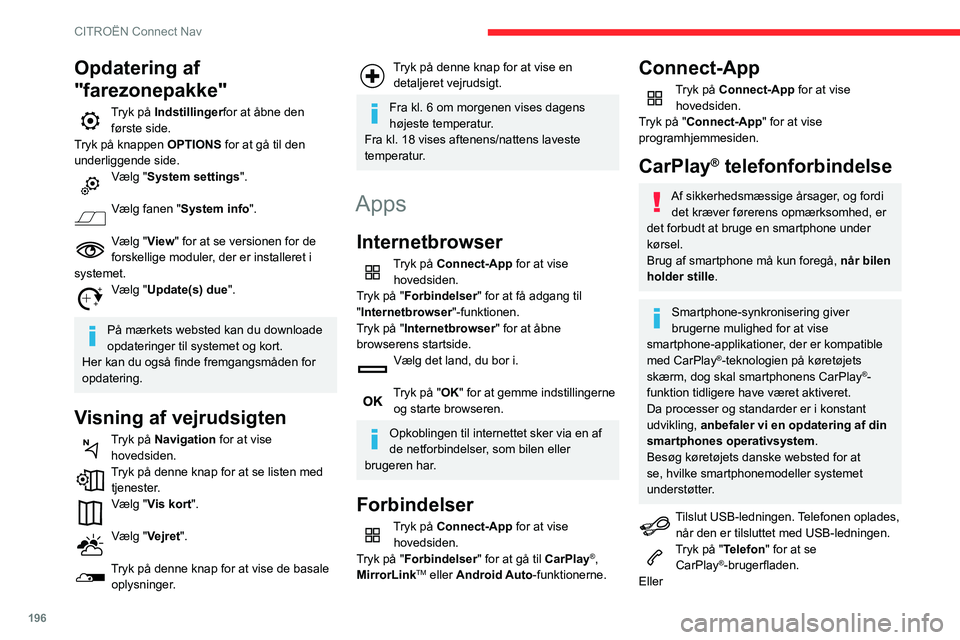
196
CITROËN Connect Nav
Tilslut USB-ledningen. Telefonen oplades, når den er tilsluttet med USB-ledningen.Tryk på "Connect-App" i systemet for at vise hovedsiden.
Tryk på "Forbindelser" for at gå til
"CarPlay
®"-funktionen.Tryk på "CarPlay " for at se
CarPlay®-brugerfladen.
Ved tilslutning af USB-ledningen
deaktiverer funktionen CarPlay®
systemets Bluetooth®-funktion.
Tilslutning af telefonens
MirrorLink
TM
Af sikkerhedsmæssige årsager, og fordi det kræver førerens opmærksomhed, er
det forbudt at bruge en smartphone under
kørsel.
Brug af smartphone må kun foregå, når bilen
holder stille .
Smartphone-synkronisering giver
brugerne mulighed for at vise
smartphone-applikationer, der er kompatible
med MirrorLink
TM-teknologien på køretøjets
skærm.
Processer og standarder er i konstant
udvikling. Kommunikationsprocessen
mellem smartphonen og systemet kræver,
at smartphonen er låst op, opdater
Opdatering af
"farezonepakke"
Tryk på Indstillinger for at åbne den
første side.
Tryk på knappen OPTIONS for at gå til den
underliggende side.
Vælg "System settings".
Vælg fanen "System info".
Vælg "View" for at se versionen for de
forskellige moduler, der er installeret i
systemet.
Vælg "Update(s) due".
På mærkets websted kan du downloade
opdateringer til systemet og kort.
Her kan du også finde fremgangsmåden for
opdatering.
Visning af vejrudsigten
Tryk på Navigation for at vise
hovedsiden.
Tryk på denne knap for at se listen med tjenester.Vælg "Vis kort".
Vælg "Vejret".
Tryk på denne knap for at vise de basale oplysninger.
Tryk på denne knap for at vise en detaljeret vejrudsigt.
Fra kl. 6 om morgenen vises dagens
højeste temperatur.
Fra kl. 18 vises aftenens/nattens laveste
temperatur.
Apps
Internetbrowser
Tryk på Connect-App for at vise hovedsiden.
Tryk på "Forbindelser" for at få adgang til
"Internetbrowser"-funktionen.
Tryk på "Internetbrowser" for at åbne
browserens startside.
Vælg det land, du bor i.
Tryk på "OK" for at gemme indstillingerne
og starte browseren.
Opkoblingen til internettet sker via en af
de netforbindelser, som bilen eller
brugeren har.
Forbindelser
Tryk på Connect-App for at vise hovedsiden.
Tryk på "Forbindelser" for at gå til CarPlay
®,
MirrorLinkTM eller Android Auto-funktionerne.
Connect-App
Tryk på Connect-App for at vise hovedsiden.
Tryk på "Connect-App" for at vise
programhjemmesiden.
CarPlay® telefonforbindelse
Af sikkerhedsmæssige årsager, og fordi det kræver førerens opmærksomhed, er
det forbudt at bruge en smartphone under
kørsel.
Brug af smartphone må kun foregå, når bilen
holder stille .
Smartphone-synkronisering giver
brugerne mulighed for at vise
smartphone-applikationer, der er kompatible
med CarPlay
®-teknologien på køretøjets
skærm, dog skal smartphonens CarPlay®-
funktion tidligere have været aktiveret.
Da processer og standarder er i konstant
udvikling, anbefaler vi en opdatering af din
smartphones operativsystem .
Besøg køretøjets danske websted for at
se, hvilke smartphonemodeller systemet
understøtter.
Tilslut USB-ledningen. Telefonen oplades, når den er tilsluttet med USB-ledningen.Tryk på "Telefon" for at se
CarPlay®-brugerfladen.
Eller
Page 200 of 244

198
CITROËN Connect Nav
assistanceopkald"), efter at du har aktiveret din smartphones internetdeling.
Vælg en eller flere profiler.
Tryk på "OK" for at bekræfte.
Wi-Fi-tilslutning
Nettilslutning via telefonen Wi-Fi.Tryk på Connect-App for at vise hovedsiden.
Tryk på "INDSTILLINGER "-knappen for at gå til
den sekundære side.
Vælg "Tilslutning til Wi-Fi netværk".
Vælg fanebladet "Sikker", "Ikke sikret"
eller "Gemt".
Vælg et netværk.
Ved brug af skærmtastaturet skal
Wi-Fi-netværket indtastes "Nøgle" og
"Adgangskode".
Tryk på "OK" for at etablere forbindelsen.
Wi-Fi-forbindelsen og delingsforbindelsen
Wi-Fi er eksklusive.
Wi-Fi deling af tilslutning
Systemets oprettelse af et lokalt Wi-Fi-netværk.Tryk på Connect-App for at vise
hovedsiden.
smartphonens operativsystem samt
dato og klokkeslæt på smartphonen og i
systemet .
Besøg køretøjets danske websted for at
se, hvilke smartphonemodeller systemet
understøtter.
Af sikkerhedsmæssige årsager kan apps kun vises, når bilen holder stille. Så snart
bilen begynder at køre, bliver visningen
afbrudt.
"Android Auto"-funktionen kræver en
kompatibel smartphone og kompatible
apps.
Tilslut USB-ledningen. Telefonen oplades, når den er tilsluttet med USB-ledningen.Tryk på "Connect-App" i systemet for at vise hovedsiden.
Tryk på "Forbindelser" for at få adgang til
"Android Auto"-funktionen.
Tryk på "Android Auto" for at starte
appen på systemet.
Under proceduren vises flere skærmsider vedrørende bestemte funktioner.
Accepter for at starte og fuldføre tilslutningen.
I kanten af Android Auto skærmbilledet ses
de forskellige lydkilder, der er tilgængelige via
berøringstasterne i den øverste linje.
Der er til enhver tid adgang til systemets menuer
via de tilknyttede taster.
I Android Auto-mode deaktiveres den
funktion, der viser rullemenuer ved kort
at trykke på skærmen med tre fingre.
Afhængigt af netværkets kvalitet kan der være ventetid for tilgængeligheden af
appene.
Bluetooth® tilslutning
Af sikkerhedsmæssige grunde, og fordi det kræver førerens opmærksomhed i
længere tid, må parringen af Bluetooth-
mobiltelefonen med lydsystemets håndfrie
system kun foretages, når bilen holder stille ,
og tændingen er tilsluttet.
Aktiver telefonens Bluetooth-funktion, og sørg for, at den er "synlig for alle"
(telefonkonfiguration).
Fremgangsmåde via telefonen
Vælg systemets navn på listen med registrerede enheder.
På systemet accepterer du telefonens
anmodning om tilslutning.
Parringen fuldføres (uanset om det er via
telefonen eller systemet) ved at bekræfte
koden, der vises, er identisk på systemet og
telefonen.
Fremgangsmåde via systemet
Tryk på Connect-App for at vise hovedsiden.
Tryk på knappen " INDSTILLINGER" for at gå til
den underliggende side.
Tryk på "Bluetooth-tilslutning ".
Vælg "Søg".
Listen med registrerede telefoner vises.
Hvis parringen slår fejl, anbefaler vi at
deaktivere og reaktivere Bluetooth-
funktionen på din telefon.
Vælg telefonens navn på listen.
Afhængigt af telefontypen bliver du bedt, om du vil acceptere (eller afvise)
overførslen af din telefonbog og dine
meddelelser.
Deling af tilslutning
Systemet foreslår at tilslutte telefonen med 3
profiler:
– "Telefon" (håndfrit sæt, kun telefon).– "Streaming" (streaming: trådløs afspilning af
lydfiler på telefonen).
– "Mobildata ".
Profilen "Mobildata " skal aktiveres for
den tilsluttede navigation (hvis bilen ikke
er udstyret med tjenesterne "Alarm- og